网友网名提问:powerpoint2010打印讲义
今天小编给大家讲PPt2010打印幻灯片讲义的具体方法,有需要或者有兴趣的朋友们可以看一看下文,相信对大家会有所帮助的。
操作步骤:
1. 打开 PowerPoint 2010,在进行打印之前首先更改下当前的讲义模板,点击“视图”选项卡,单击“讲义母版”,如图1:
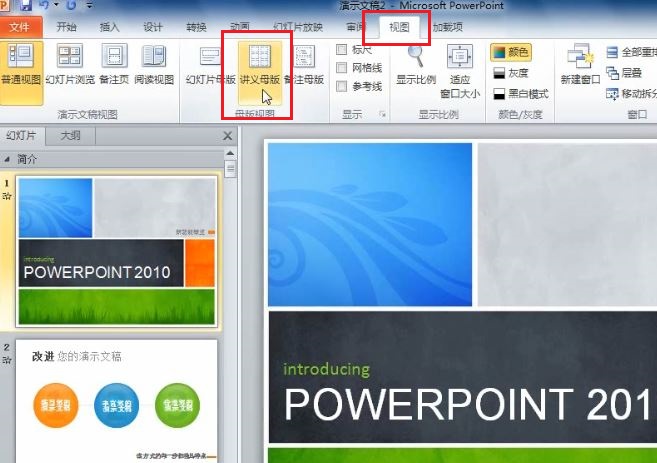
2. 在此可以设置母板的样式,如“幻灯片方向”、“讲义方向”、“每页幻灯片的数量”等,这里面我们设置“讲义方向”为纵向,“幻灯片方向”为纵向、“每页幻灯片的数量”为3张幻灯片,如图2:
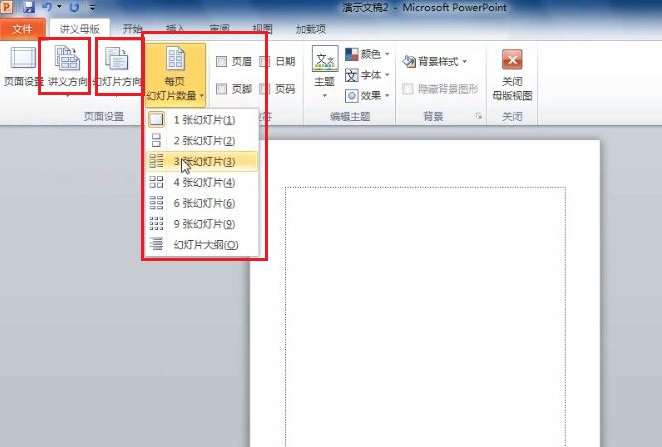
3. 如果需要在幻灯片中打印上“日期”和“页码”请勾选相应的小方框,对于想要打印“日期”的位置也可以进行相应的调整,调整完毕后请选择“关闭母版视图”,如图3:
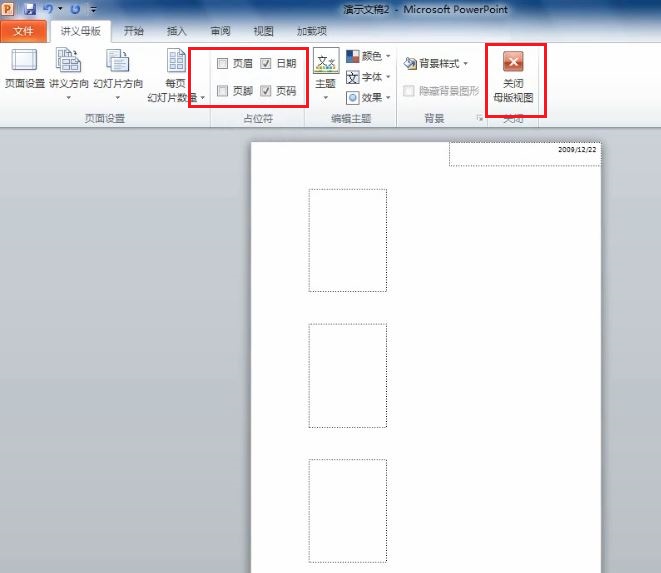
4. 然后点击“文件”菜单中的“打印”,选择当前的讲义每页打印3张幻灯片,如图4:
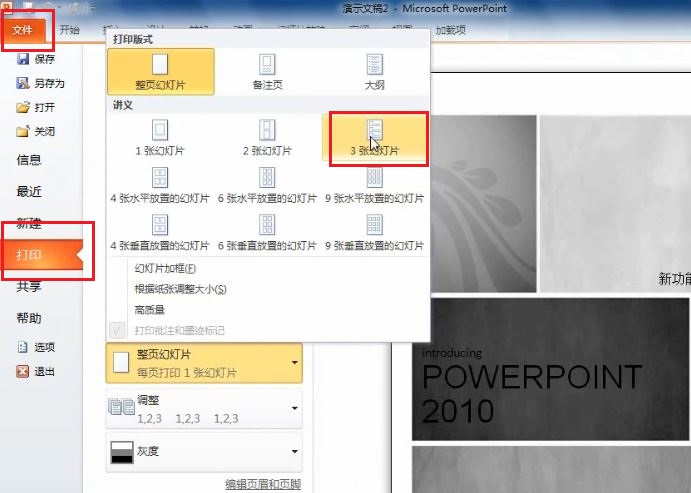
5. 可以看到,将按照我们设计的模板样式进行打印,点击“打印”按钮完成讲义的打印,如图5:
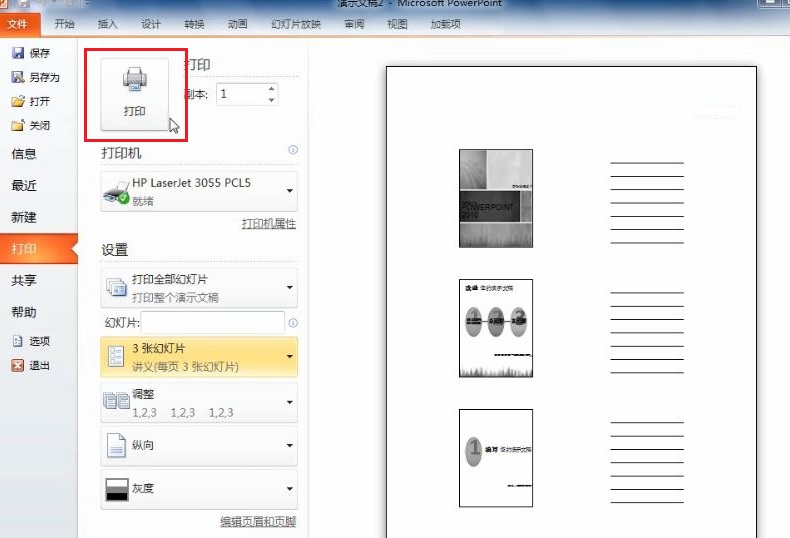
以上就是PPt2010打印幻灯片讲义的具体方法了,大家都学会了吗?
关于《PPt2010打印幻灯片讲义的具体方法》相关问题的解答天灵小编就为大家介绍到这里了。如需了解其他软件使用问题,请持续关注国旅手游网软件教程栏目。
![ppt2010的备注在哪里[2010ppt添加备注]](http://img.citshb.com/uploads/article/20230513/645f32da7688e.jpg)
![ppt2010怎么设置透明色[powerpoint设置透明色]](http://img.citshb.com/uploads/article/20230512/645e38956d98e.jpg)
![合并两个ppt2010文档的具体操作步骤[合并两个ppt2010文档的具体操作方法]](http://img.citshb.com/uploads/article/20230512/645e1bed50390.jpg)
![ppt编辑顶点在哪里[ppt2010中编辑顶点的操作在哪个功能区中]](http://img.citshb.com/uploads/article/20230512/645e1be42b244.jpg)
![powerpoint绘制流程图[在ppt中画流程图]](http://img.citshb.com/uploads/article/20230512/645e1bd722f2c.jpg)



